iPadOS 15 дэлгэцийн олон үйлдэлт функцийг хэрхэн ашиглах талаар
IPadOS 15-д үндсэн дэлгэц болон Шуурхай тэмдэглэлийн шинэ функцүүдийг нэмснээр Apple нь олон үйлдэл хийх туршлагыг эрс сайжруулж, үйлдлийн системийн өмнөх хувилбаруудтай харьцуулахад ашиглахад илүү хялбар, ойлгомжтой болсон. Одоо та сонирхолтой байдлаар Slide Over frame бүхий програмуудыг илүү сайн зохион байгуулж, дэлгэцийг хувааж, виджетүүдийг харуулах боломжтой. Энэ хүрээнд iPadOS 15-ийн шинэ олон үйлдэлт функцуудыг хэрхэн ашиглах, энд дурдсан зөвлөмжүүд болон далд функцуудыг олж мэдье.
IPadOS 15-д олон үйлдэл хийхэд юу өөрчлөгдсөн бэ?
Өмнө нь хэрэглэгчид зөвхөн Dock дээрх програмуудыг сонгож iPad дээр олон ажил хийх боломжтой байсан. Харин одоо хэрэглэгчид өөрсдийн үндсэн дэлгэц эсвэл Програмын санд байгаа ямар ч програмыг сонгож, дэлгэц хуваах эсвэл Slide Over горимд оруулах боломжтой.
Нэмж дурдахад, iPadOS 14 дээр хэрэглэгчид Dock-оос чирэх, буулгах хөдөлгөөнийг ашиглан олон програм ашиглах боломжтой. Хэдийгээр энэ арга iPadOS 15-д ажилласаар байгаа ч одоо идэвхтэй байгаа цонхны төвд олон үйлдэл хийхэд тусалдаг гурван цэг бүхий шинэ дүрс байна. Нэмж дурдахад, Mail програм зэрэг зарим програмууд нь хөвөгч төвийн цонхыг ажиллуулах боломжийг олгодог.
IPadOS 15-д олон үүрэг даалгаврыг хэрхэн ашиглах талаар дэлгэрэнгүй авч үзээд дараа нь хэдэн зөвлөгөө өгье.
Аппликешнүүдийг хэрхэн multitasking горимд оруулах вэ
IPad дээр multitasking горимыг ашиглах хоёр арга (хуучин ба шинэ) байдаг.
iPad дээр олон ажил хийх шинэ арга
Шинэ аргын тусламжтайгаар та програмын дээд хэсэгт байрлах цэснээс олон үйлдэл хийх горимд хандах боломжтой. Үүнийг хийхийн тулд iPad дээрээ дурын програмыг нээгээд цонхны голд байрлах гурван цэгийн дүрс дээр товшино уу. Танд Slide Over, Split Screen View, Full Screen гэсэн гурван сонголт гарч ирэх бөгөөд таныг угтан авах болно.
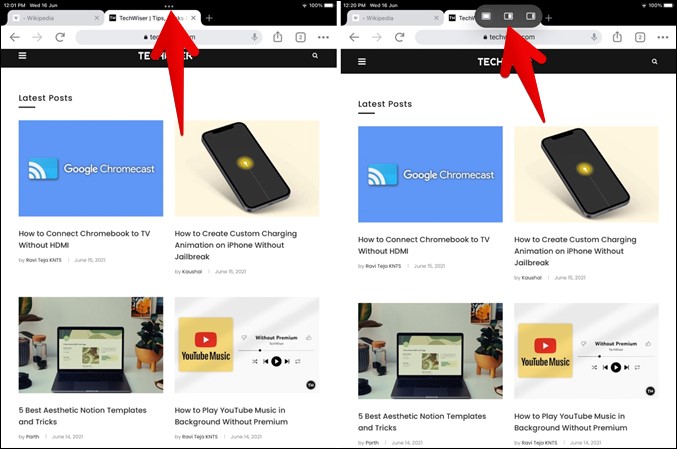
Эдгээр нь iPadOS 14-тэй ижил горимууд юм. Гурван сонголтын товч тоймыг энд оруулав.
- Баруун талын эхний дүрс нь одоогийн програмыг Slide Over горимд оруулах бөгөөд үндсэн дэлгэцийг нээх замаар үндсэн програмыг сонгох боломжийг танд олгоно. Аппликейшнийг Slide Over горимд байрлуулах үед энэ нь үндсэн програм дээр жижиг цонхны хэмжээтэй харагдах бөгөөд энэ самбарыг зүүн эсвэл баруун ирмэг рүү гулсуулж нуух боломжтой. Хэзээ ч дэлгэцийн ирмэгээс дотогш шударснаар самбарт хандах боломжтой бөгөөд Slide Over горимд олон програмыг байрлуулж болно.
- Хоёр дахь буюу дунд дүрс нь одоогийн програмыг дэлгэц хуваах горимд оруулж, дэлгэцийг хуваахын тулд өөр програм сонгохыг танд сануулна. Энэ горим нь хоёр програмыг нэг дор үзэх боломжийг олгодог бөгөөд энэ харагдац дахь цонх бүрийн хэмжээг тохируулах боломжтой.
- Дэлгэц дээр хэд хэдэн програм нээлттэй байх үед сүүлийн эсвэл гурав дахь дүрс дээр дарж одоогийн програмыг бүтэн дэлгэцийн горимд оруулж болно.
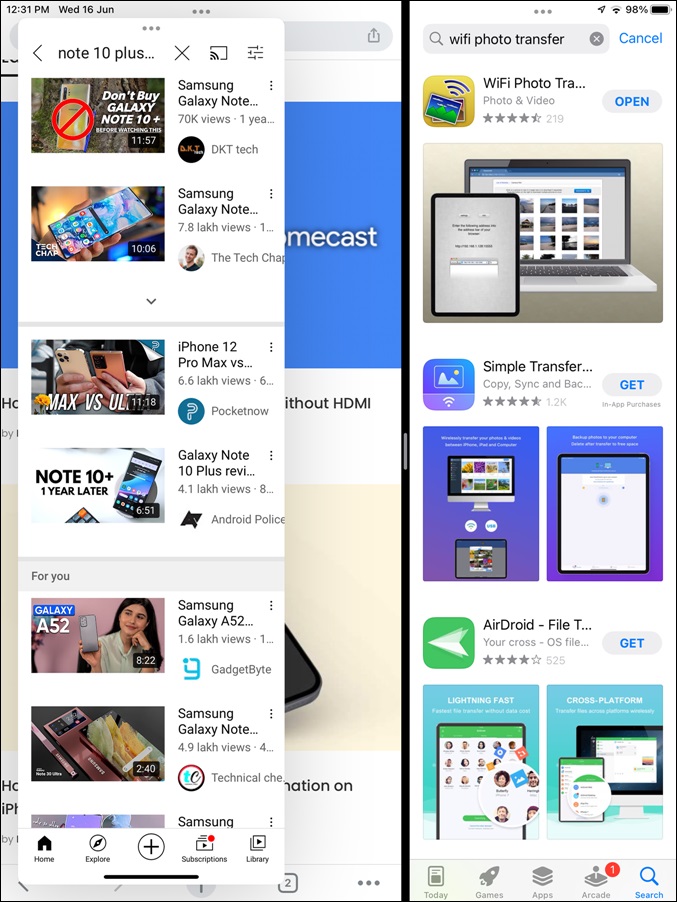
IPadOS 14-тэй ижил горимуудыг дохио зангаа (доор үзүүлсэн) ашиглан идэвхжүүлж болно.
iPad multitasking ашиглах хуучин арга
Өөрийн iPad дээрх дурын програмыг нээгээд доод ирмэгээс дээш шударснаар Dock руу залгана уу. Дараа нь "Split" эсвэл "Slide-over" дэлгэцийн горимд ашиглахыг хүссэн програм дээрээ удаан дарна уу. Програмыг хуваах дэлгэц горимд шилжүүлэхийн тулд дэлгэцийн зүүн эсвэл баруун ирмэг рүү чирнэ үү. Дэлгэц хуваагдсаныг та анзаарах болно, энэ нь танд програмыг энэ зайд байрлуулах боломжийг олгоно.
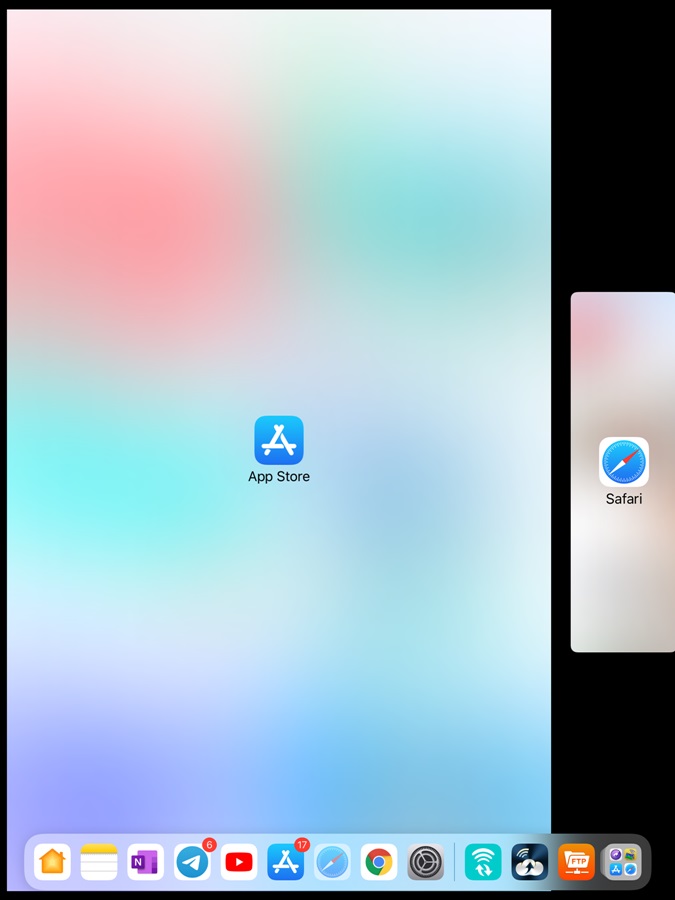
Үүний нэгэн адил, хэрэв та програмыг "Харах" хэсэгт оруулахыг хүсвэлгулсахДок дээрээс програмын дүрсийг төв рүү чирнэ үү. Програм нь дэлгэцэн дээр хөвж буй цонхонд гарч ирнэ.
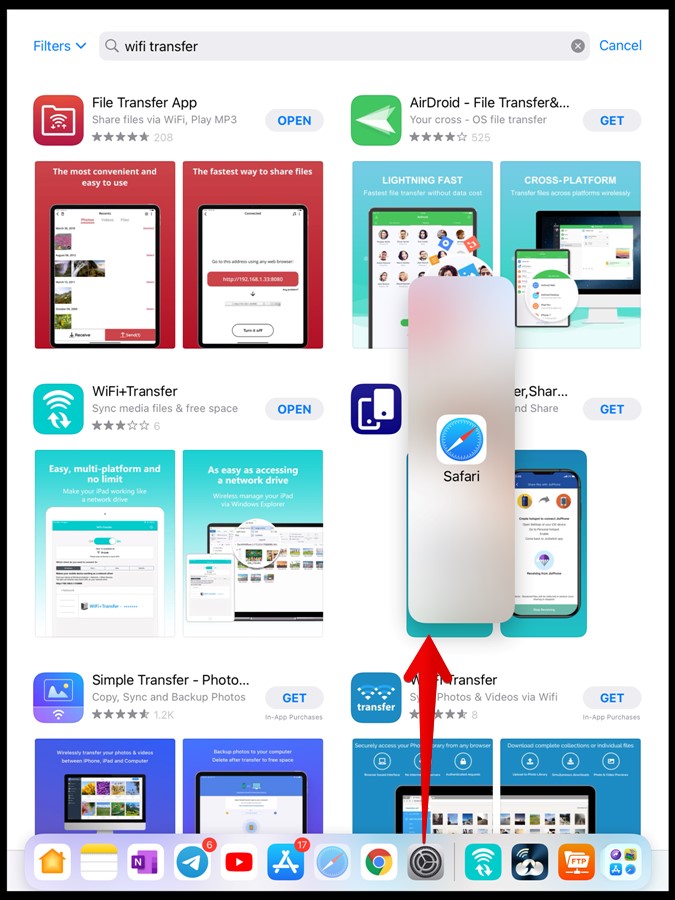
IPadOS 15 дэлгэцийн олон талт ажиллагааг хэрхэн ашиглах талаар
Дээрх аргуудын аль нэгийг ашиглан дэлгэцийг хуваах байдлаар програмуудыг байрлуулсны дараа тэдгээрийг тусгаарлах хэсгийн голд байрлах бар эсвэл товчлуурыг ашиглан програм бүрийн хэмжээг тохируулах боломжтой. Та хоёр програмын цонхыг том эсвэл жижиг болгохын тулд баарыг зүүн эсвэл баруун ирмэг рүү чирж болно. Мөн та iPad дээрх програмыг хаах эсвэл дэлгэц хуваах горимоос гарахын тулд бариулыг ирмэг хүртэл нь чирж болно.
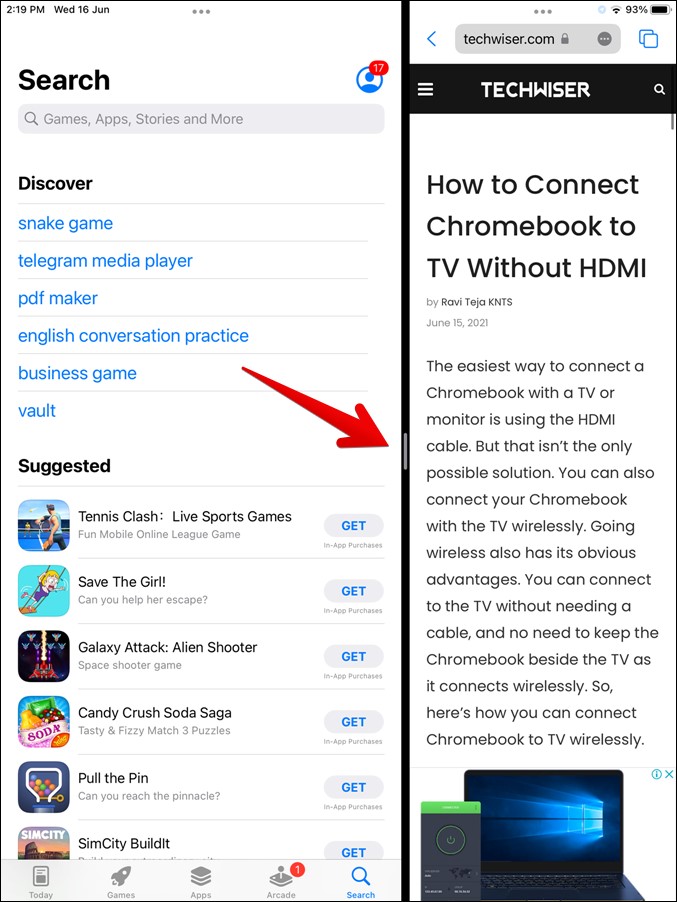
Дэлгэц хуваах горимд програмуудыг сэлгэхийн тулд цонхны дээд талд байрлах гурван цэгийн дүрсийг ашиглан зүүн талын програмын цонхыг баруун тийш эсвэл эсрэгээр чирээд нөгөө ирмэг рүү чирж болно.
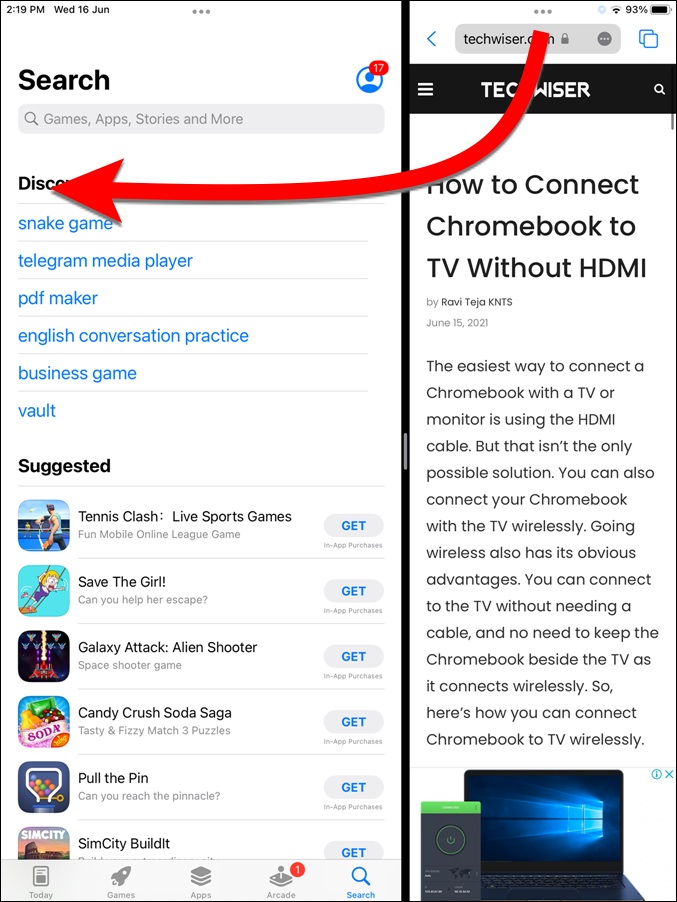
iPadOS 15 слайдыг хэрхэн ашиглах талаар
Дээр тайлбарласны дагуу "Харах" хэсэгт байгаа програмууд хэвээр байна.гулсаххуваах дэлгэцийг ашиглах үед үндсэн програм эсвэл хоёр програмын дээр харагдана. "Харах" хэсэгт байгаа програмуудын хооронд шилжихийн тулдгулсахТа програмын доод талд байгаа бар эсвэл бариулыг чирж болно.гулсахбаруун эсвэл зүүн тийш дахин дахин.
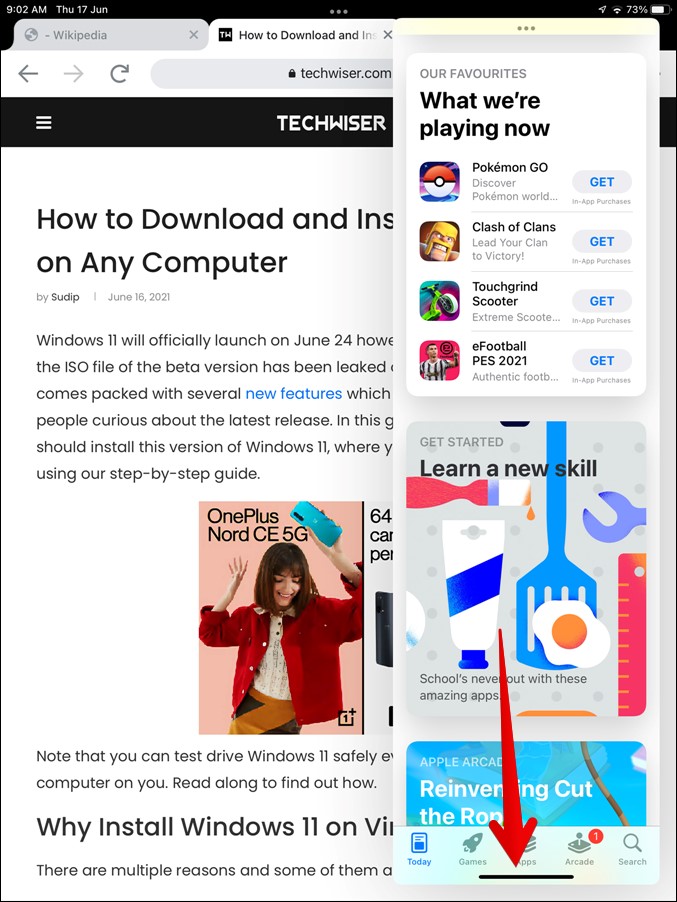
Бүх нээлттэй програмуудыг "Харах" хэсэгт харуулна.гулсахТа дараах зүйлийг хийж болно: "Slide-over" програмын доод талд байгаа бариулыг дээд тал руу нь чирж, дараа нь бариулыг суллаж, бүх нээлттэй "Slide-over" програмууд дэлгэцэн дээр гарч ирнэ.
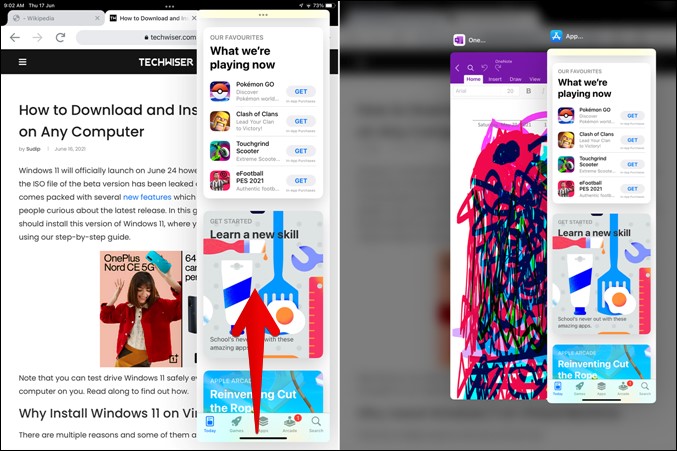
Програмууд тархсан үед та "Харах" хэсгээс дурын програмыг устгаж болно.слайдr” товчийг дарснаар дараах зүйлийг хийнэ үү: Дурын програмыг дээд тал руу чирэхэд энэ нь “Харах” хэсгээс устах болно.гулсах.” Та мөн '-д байгаа апп-д анхаарлаа төвлөрүүлж болно.слайдr” дээр товшино уу.
Апп шилжүүлэгчийн олон үйлдэлт функцийг хэрхэн ашиглах талаар
Саяхан нээгдсэн програмуудаас үл хамааран "" хэсэгт харуулах боломжтой.App SwitcherОдоо та бүх нээлттэй таблет програмуудаа хуваах дэлгэц болон хажуугийн слайд горимоор үзэх боломжтой. Үндсэндээ таны iPad дээрх бүх нээлттэй програмууд "" хэсэгт харагдах болно.App SwitcherЭнэ нь ердийн горимд байгаа эсэх, хуваах харах эсвэл хажуугийн слайд юм уу.
Нээх "App Switcher, дэлгэцийн доод ирмэгээс төв рүү дээш шудар эсвэл Нүүр товчийг хоёр удаа товшино уу. Эндээс та дэлгэцийг хуваах хэлбэрээр хослуулсан програмуудыг олох болно. Хажуугийн бүх слайдыг харахын тулд зүүн тийш бага зэрэг шударна уу.
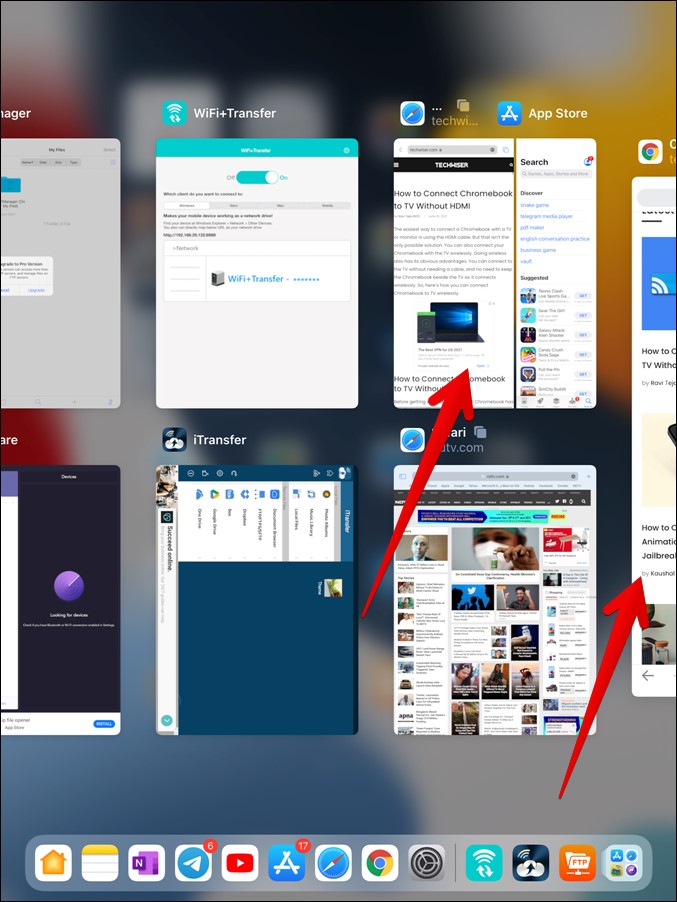
Та ямар ч програмыг хааж болноApp Switcherдээш татах замаар. Та мөн програмыг хуваах дэлгэцээс "App Switcher"Өөрөө. Таны хийх ёстой зүйл бол устгахыг хүсэж буй хоёр програмын аль нэгийг нь дээш шудар эсвэл өөр цонх руу чирээд тусдаа цонхонд нээнэ үү.
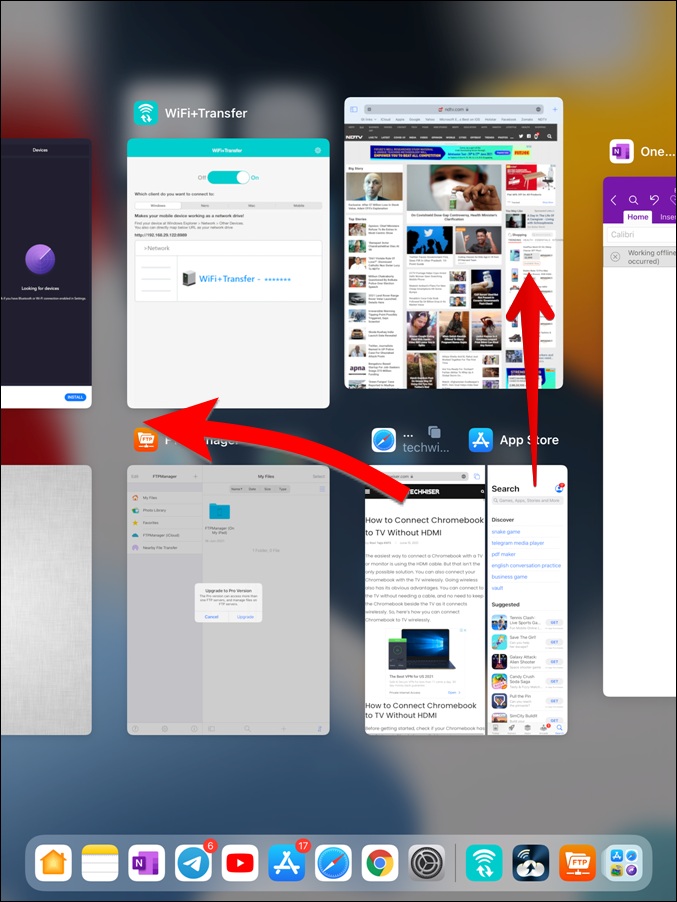
Та мөн програмуудыг хуваах дэлгэцэнд ""-ээр оруулж болно.App Switcher.” Таны хийх ёстой зүйл бол програмын цонхыг удаан дарж сонгоод дараа нь дэлгэцийг хуваахын тулд саяхан нээгдсэн өөр програм руу чирж унагахад л хангалттай.
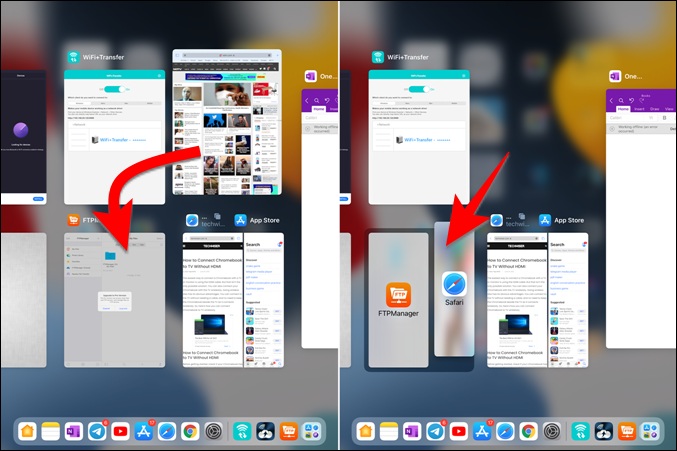
Үүний нэгэн адил та програмын өргөнийг "-аас өөрчилж болно.гулсах" надад "Дэлгэцийг хуваахдотор саяхан нээгдсэн аливаа програмын цонхыг дээш чирснээрApp Switcher.” Нэмж дурдахад та апп-уудыг "харах" хэсэгт хүрч, чирж болно.гулсахтэдний дарааллыг өөрчлөх.
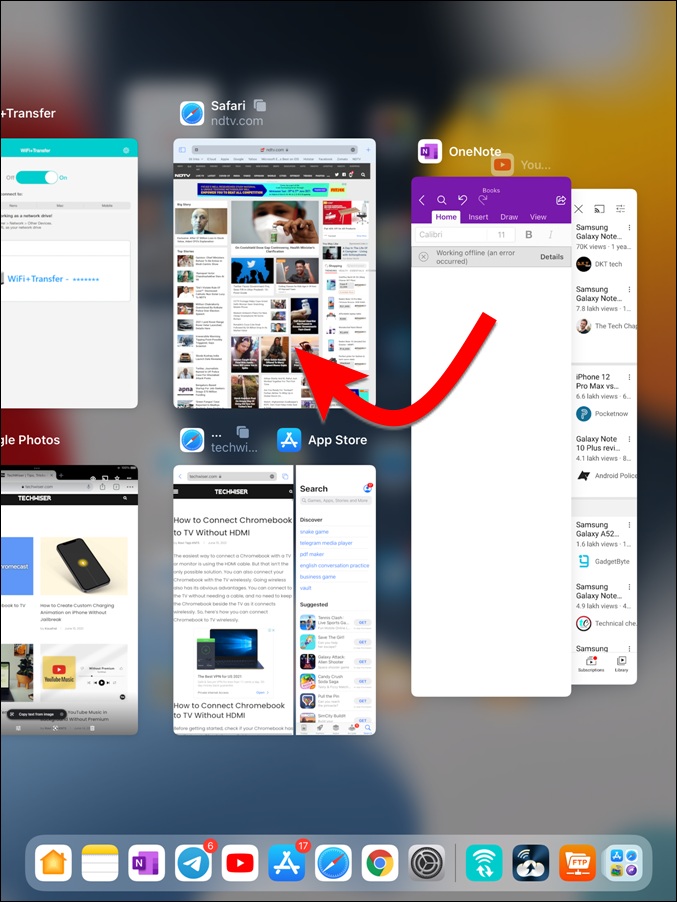
IPadOS 15-д програмууд нь хуваах харах холбоог санаж байдаг бөгөөд энэ нь үүнийг сонирхолтой болгодог. Жишээлбэл, хэрэв та App Store болон Safari-г дэлгэц хуваах горимд ашиглаж байгаа бол өөр програм нээгээд эсвэл Нүүр товчийг дарвал дараа нь App Store эсвэл Safari дүрс дээр дахин товших нь хоёр програмыг автоматаар нээх болно. хуваах дэлгэц харах.
iPad дээр олон ажлыг хийхийн тулд тавиур ашиглана уу
iPadOS 15 дээр та нэг програмын олон цонхыг ашиглан олон ажлыг хялбархан гүйцэтгэх боломжтой. Apple энэ функцийг Shelf гэж нэрлэдэг бөгөөд та нэг програмын олон хувилбарыг бусад програмын хамт ашиглаж, тэдгээрийн хооронд шилжих боломжтой. Safari болон Pages зэрэг програмууд энэ функцийг дэмждэг.
Нэг програмын бүх нээлттэй цонхыг үзэх таван арга бий.
Өөрийн iPad дээрх програмын цонхыг үзэхийн тулд програмын олон үйлдэл хийх дүрс (гурван цэг) дээр товшино уу. Дэлгэцийн доод хэсэгт програмын цонх гарч ирнэ.
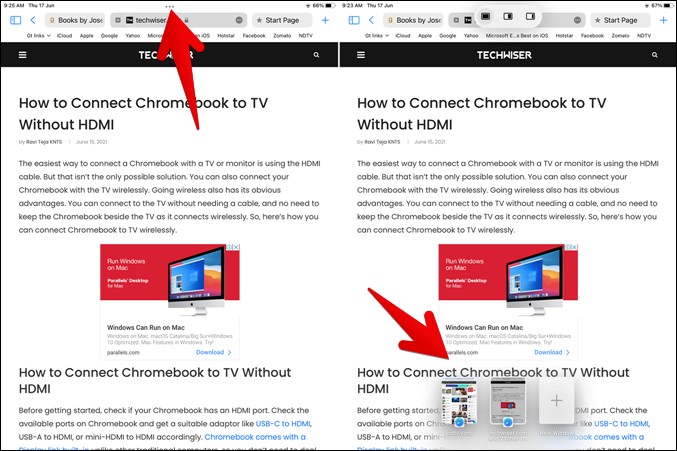
- Dock дээрх програмын дүрсийг удаан хугацаагаар ашиглахаас зайлсхийхийн тулд цэснээс "Бүх цонхыг харуулах" дээр дарж болно.
- Програмыг нээсний дараа та Dock дээрх програмын дүрс дээр дарж дахин хандах боломжтой.
- Та програмыг нээхдээ "Globe + Down" товчлуурыг ашиглан ижил програмын бусад бүх цонхыг үзэх боломжтой.
- Та мөн ижил програмын бусад цонхыг App Switcher дэлгэцээр үзэх боломжтой. Програмын цонхны дээд талд гарч ирэх текст дээр дарж ижил програмын бусад нээлттэй цонхнуудыг харна уу.
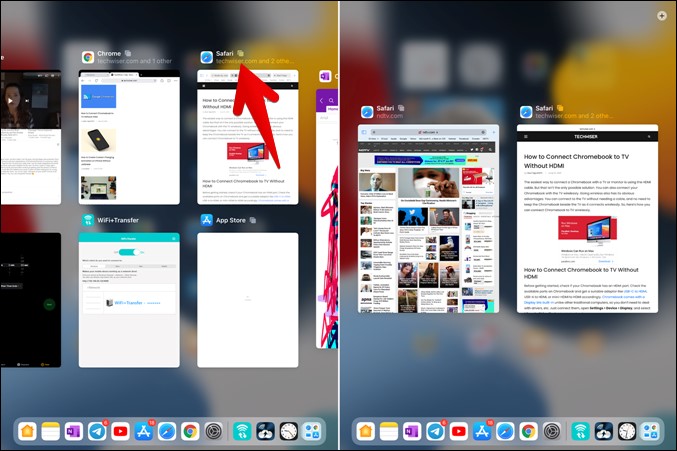
IPadOS дээр олон ажил хийх нэмэлт зөвлөмжүүд
1. Multitasking горимд хоёроос дээш програм нээнэ үү
Сонирхолтой нь, та iPad дээрээ гурав, дөрвөн програмыг олон үйлдэлт горимд нээх боломжтой. Хоёр програмыг дэлгэц хуваах горимд, өөр програмыг Slide-over горимд харуулах боломжтой. Гурван програмыг iPad дээрээ нэгэн зэрэг суулгаснаар та тэдгээрийг шууд суулгаж, гурав дахь програмыг нэмэхийн тулд Dock-оос чирж болно.
Нэмж дурдахад, хэрэв та зураг доторх зураг (PiP) горимыг дэмждэг программ дээр видео үзэж байгаа бол видеог багасгаж, дараа нь нэг дэлгэц дээр дөрвөн програмтай байх боломжтой болно.
2. Аппликешн дээр чирэх, буулгах аргыг ашиглана уу
iPadOS 15 нь танд текст болон файлуудыг програмын хооронд чирж буулгах боломжийг олгодог. Энэ функц нь дурын хоёр програмын хооронд ажилладаг ч олон үйлдэл хийхэд тустай. Та үндсэн програмаас текст эсвэл зургийг Slide-over харагдац дахь програм руу чирхийг хүсч байна гэж бодъё. Тиймээс эхлээд хүссэн текст эсвэл зургийг сонго. Дараа нь хүрч, бага зэрэг чирнэ үү. Сонгосон өгөгдөл мөн хөдөлж байгааг та анзаарах болно. Сонгосон өгөгдлөө орхихгүйгээр Слайд харагдац дээрх програм руу зөөж, буулгана уу. Үүний нэгэн адил та энэ функцийг дэлгэцийг хуваах горимд програмуудын хооронд ашиглаж болно.
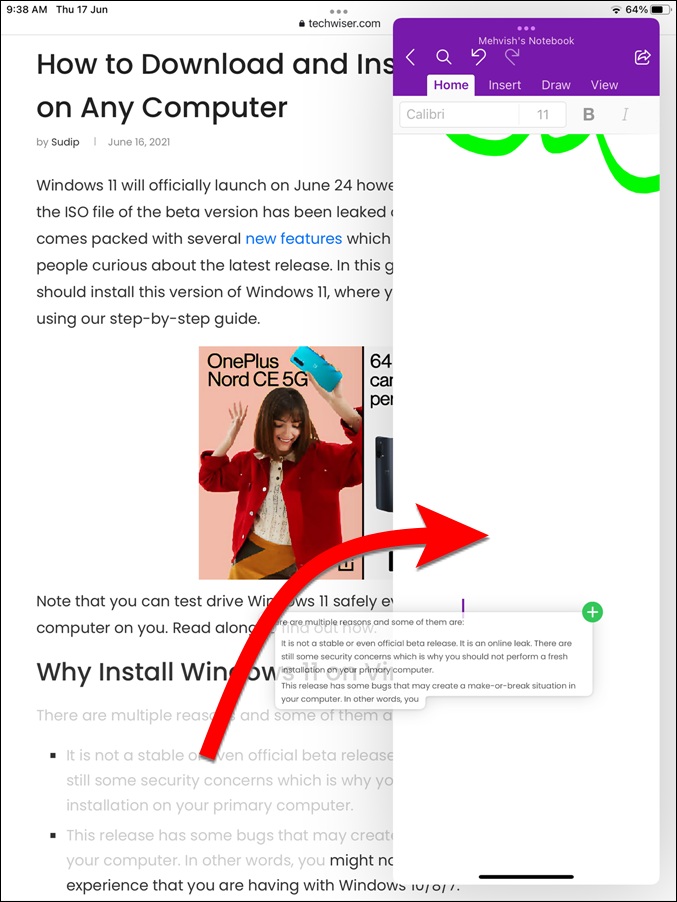
3. iPadOS 15-ын олон үйлдэлт функцийг гараараа ашиглана уу
IPad дээрх шинэ олон үйлдэлт горим нь гарын товчлолыг ашиглахыг дэмждэг. Боломжтой товчлолуудын жагсаалтыг харахын тулд гар дээрх Command товчийг дарахад л хангалттай. Таны ашиглаж болох олон үйлдэлт гарын товчлолуудын зарим нь энд байна:
- Апп шилжүүлэгч: бөмбөрцгийн дүрс + дээш сум
- Дараагийн програм: бөмбөрцгийн дүрс + зүүн сум
- Өмнөх програм: бөмбөрцгийн дүрс + баруун сум
Дүгнэлт: iPadOS 15 дээр олон ажил хийх
Дээр дурдсан зүйлсээс харахад iPadOS 15-д iPad дээр олон үйлдэл хийх нь ихээхэн хөнгөвчилсөн. Та өөр өөр аппликешнуудын хооронд эсвэл бүр нэг програм дотор олон ажлыг хялбархан гүйцэтгэх боломжтой. Энэ нь iPad дээр байгаа олон үйлдэлт функцуудыг сурч, ойлгох шаардлагатай бөгөөд үүнийг хийснээр та энэ туршлагаас таашаал авах нь гарцаагүй.









